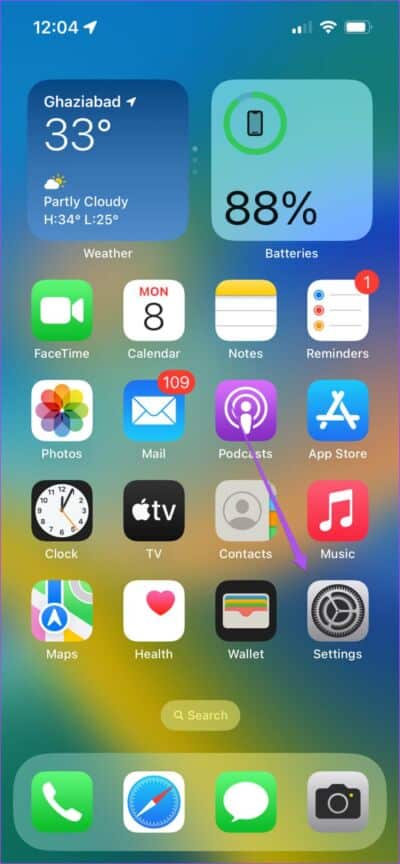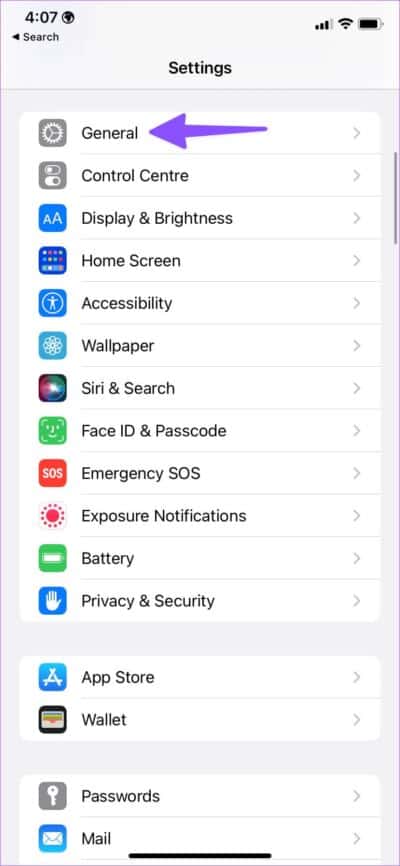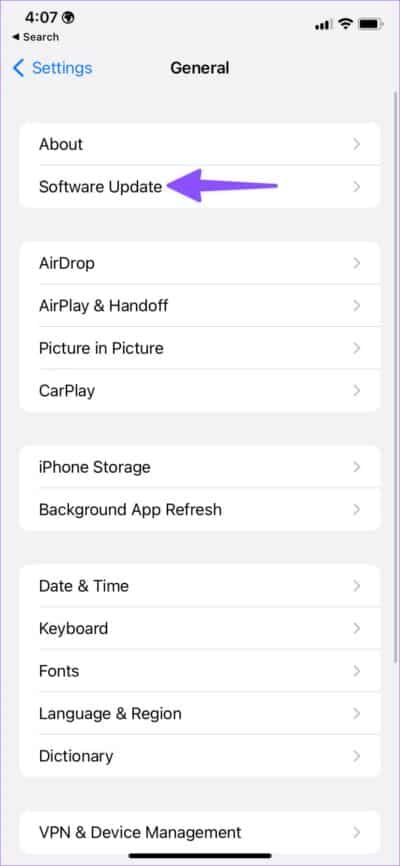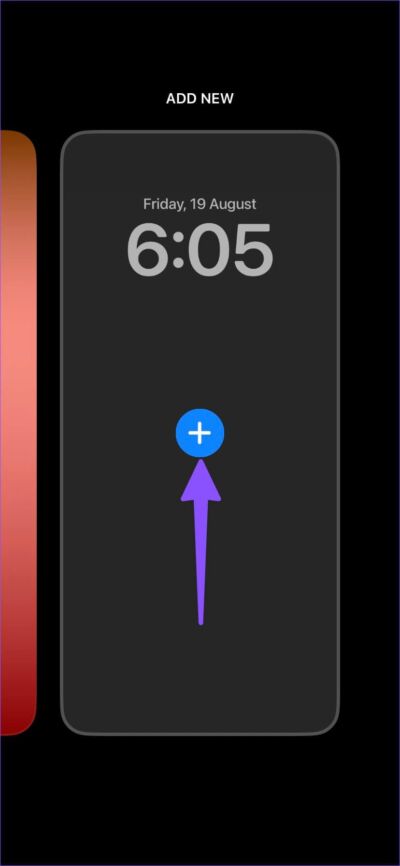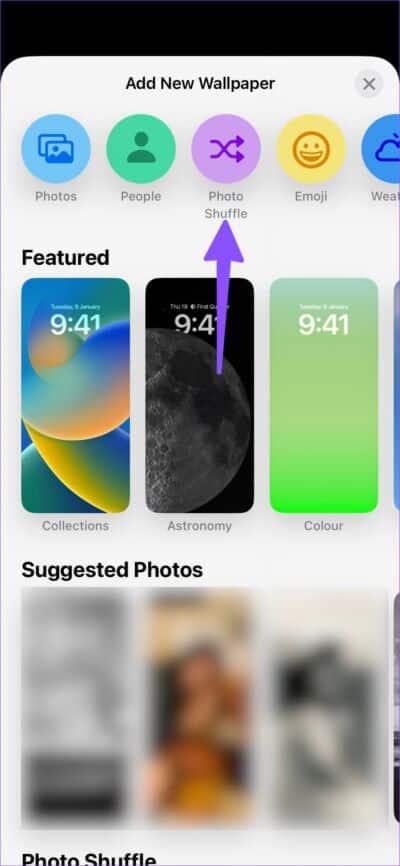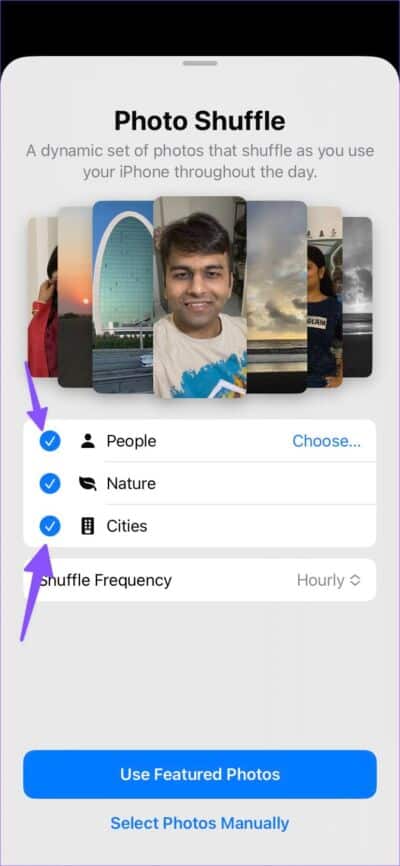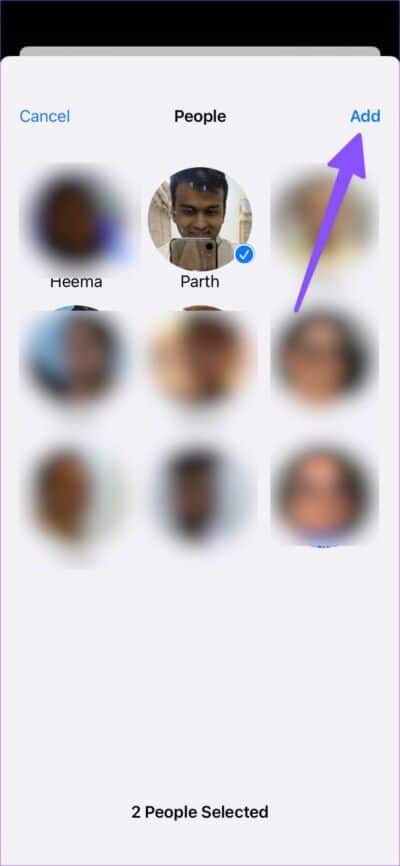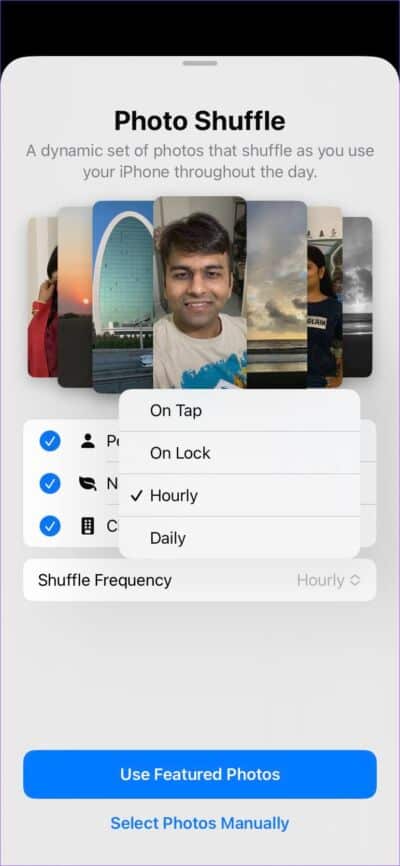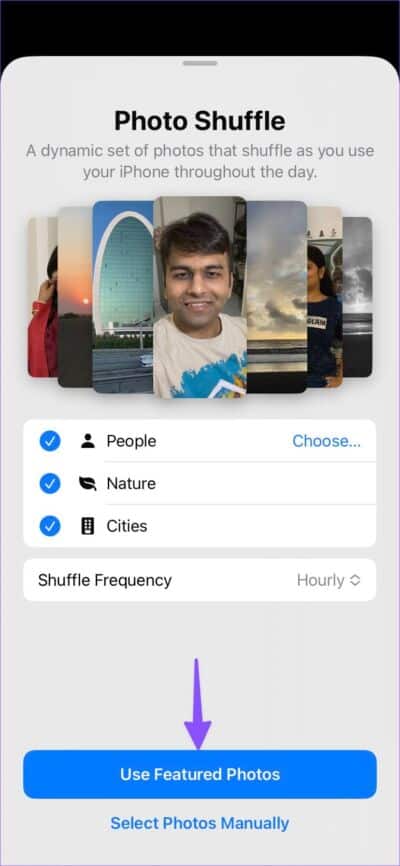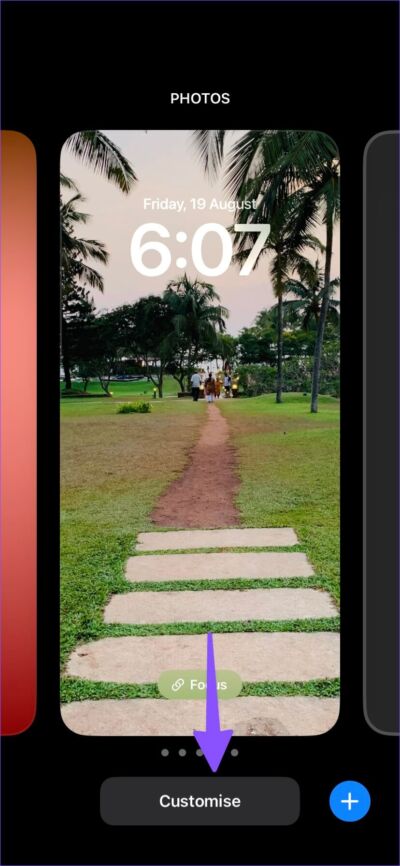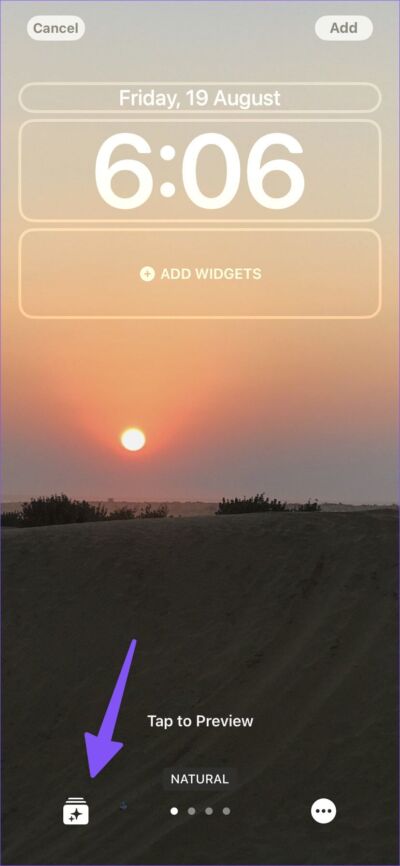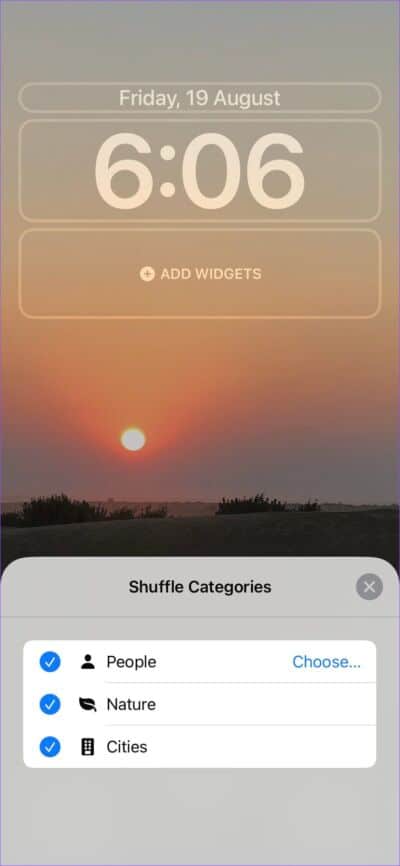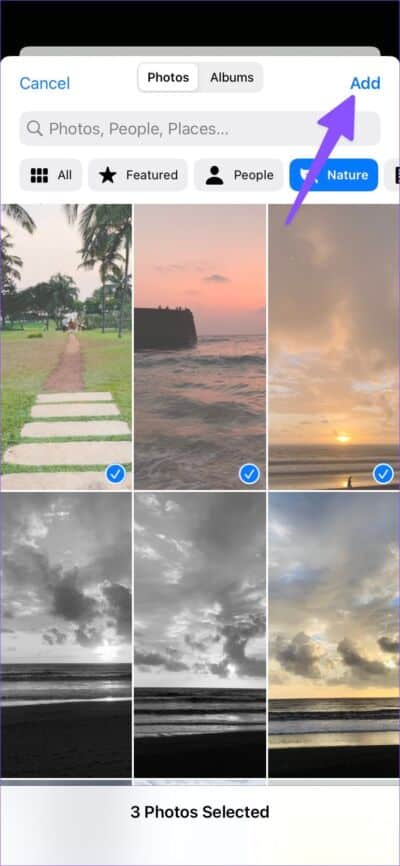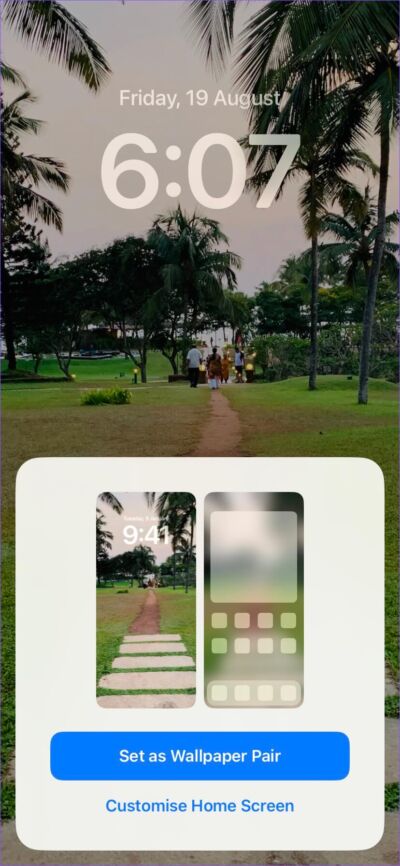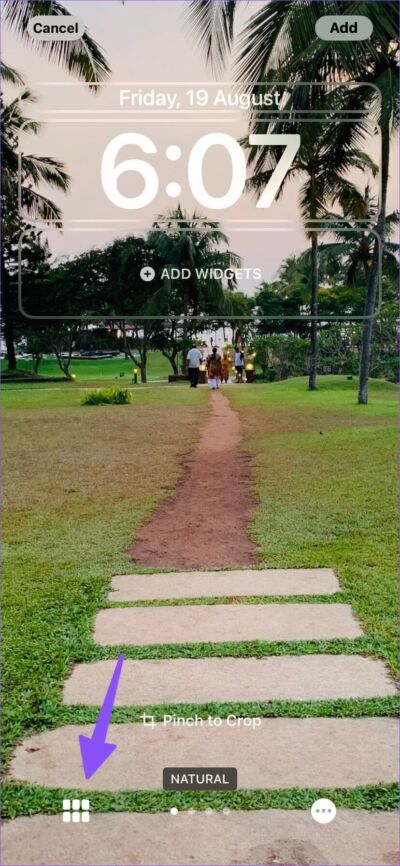iPhone'da kilit ekranı duvar kağıdı otomatik olarak nasıl değiştirilir?
İPhone kilit ekranınız, iOS 16 güncellemesiyle büyük bir makyaj alacak. Birden çok kilit ekranı oluşturabilirsiniz , yazı tiplerini ve widget'ları özelleştirin ve hatta odağı belirli bir kilit ekranına bağlayın. Hatta iPhone'unuzda kilit ekranı duvar kağıdını otomatik olarak değiştirebilirsiniz. İşte nasıl.
Apple, iPhone'daki kilit ekranını özelleştirerek onu öne çıkardı. Artık iPhone kilit ekranında rastgele fotoğraflar oluşturabilirsiniz. Sabah ve akşam kilit ekranında selfie çekebilir, mesai saatlerinde profesyonel fotoğraflar çekebilirsiniz. Bu, odağı bağlama yeteneğiyle birlikte, kilit ekranı duvar kağıtlarını otomatik olarak değiştirmenin birkaç yolunu yaratır.
IPHONE'ı IOS 16'ya güncelleyin
Kilit ekranını ve fotoğraf değiştirmeyi özelleştirme, iPhone'unuzdaki iOS 16 yazılımının bir parçasıdır. Daha eski bir iOS sürümü kullanıyorsanız, bu seçeneklerden hiçbirini telefonunuzda bulamazsınız.
iOS 16'nın Eylül ayında gelmesi bekleniyor ve yükseltme yapmadan önce mevcut iPhone'unuzun yedeğini kolayca alabilirsiniz. En son güncellemeyi iPhone'unuza yüklemek için aşağıdaki adımları izleyin.
Adım 1: aç Ayarlar iPhone'da.
Adım 2: Şuraya kaydır: yıl.
Adım 3: aç Yazılım güncellemesi.
Adım 4: Başka bir tane indir iOS güncelleme ve yükleme.
Sonbahara kadar beklemek istemiyorsanız programa kayıt olabilirsiniz. Apple Yazılım Beta Programı Ve iPhone'unuzda iOS 16 beta'yı deneyin. Kişiselleştirilmiş kılavuzumuzu okuyun: iPhone'unuz en son iOS sürümüne güncellenmiyor.
IPHONE kilit ekranında fotoğraf anahtarı oluşturun
İlk olarak, karışık fotoğraflar içeren bir iPhone kilit ekranının nasıl oluşturulacağını göstereceğiz. Aşağıdaki adımlardan geçin.
Adım 1: için yan düğmeye basın iPhone لفتح Kilit ekranı. Üzerine uzun basın Ekranı kilitleyin ve sola kaydırın.
Adım 2: Simgeye tıklayın + Yeni bir kilit ekranı oluşturmak için
Adım 3: Sistem, seçmek için tamamen yeni bir duvar kağıdı menüsü açacaktır. kilit ekranı duvar kağıdı. basın Fotoğraf Karıştırma yukarıda.
Adım 4: iOS, Kişiler, Doğa ve Şehirler kategorilerindeki fotoğrafları seçecek ve varsayılan olarak birden fazla fotoğraf görüntüleyecektir.
Adım 5: Seç'e dokunun ve kilit ekranında öne çıkarmak istediğiniz kişileri seçin. Ayrıca doğa ve şehir görüntülerinin seçimini rastgele sırayla kaldırabilirsiniz.
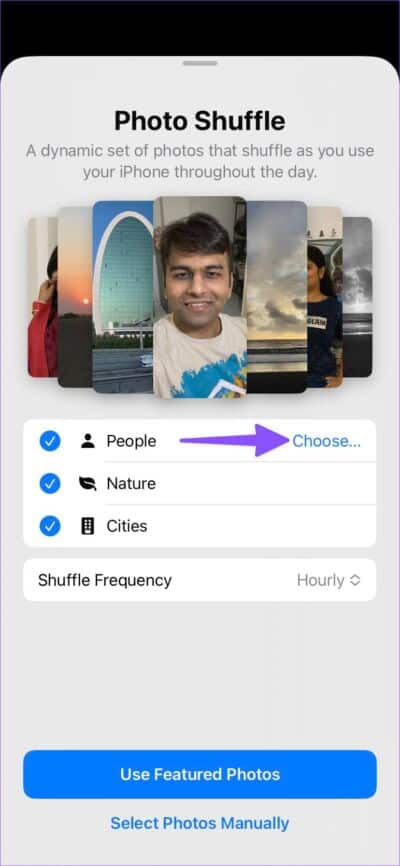
Adım 6: Anahtarlama frekansı ayarlanır Her saat. Aşağıdaki seçeneklerle değiştirebilirsiniz.
- tıklamada iOS, üzerine her dokunduğunuzda kilit ekranı duvar kağıdını değiştirir.
- kilitli iPhone'unuzu kilitlediğinizde, kilit ekranında yeni bir görünüm fark edeceksiniz.
- Her saat - Kilit ekranı duvar kağıdını saatte bir değiştirir.
- günlük - Kilit ekranı duvar kağıdını her gün otomatik olarak değiştirir.
Uygun bir rastgele frekans seçeneği seçin ve “Öne Çıkan Görselleri Kullan” düğmesine tıklayın. Aşağıdaki listeden kilit ekranı widget'ları ekleyin ve fotoğraf anahtarlı yeni kilit ekranınız kullanıma hazır. Fotoğraflar için rastgele karıştırmayı özelleştirmek istiyorsanız aşağıdaki adımları izleyin.
Adım 1: Üzerine uzun basın Kilit ekranı yeni ve seç tahsis.
Adım 2: basın fotoğraf anahtarı simgesi Sol alt köşede.
Adım 3: Kategorileri Özelleştir Rastgele tercihlerinize.
Fotoğrafları manuel olarak seç
iOS, karıştırmak için kilit ekranı duvar kağıtlarını toplamak için ortalama bir iş yapıyor. Ancak, öne çıkan görselleri kullanmanıza gerek yoktur. Bunları otomatik olarak değiştirmek için istediğiniz duvar kağıtlarını kolayca seçebilirsiniz. İşte nasıl.
Adım 1: Oluşturmak iPhone'da yeni kilit ekranı (Yukarıdaki adımlara bakın).
Adım 2: set Resimleri değiştir.
Adım 3: “Görüntüleri manuel olarak seçin.
Adım 4: Öne Çıkanlar sekmesinden Fotoğraflar'ı seçin veya Albüm Ve en sevdiğiniz resimleri seçin. Tek bir kilit ekranı için en fazla 50 görüntü seçebilirsiniz.
Adım 5: “ekleme“Sağ üst köşede.
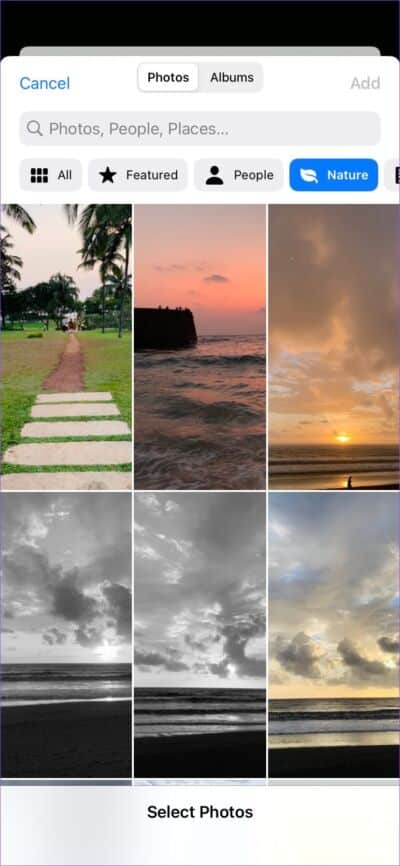
Adım 6: Kurulumu tamamlamak için kilit ekranı widget'ları ekleyin ve "ekleme“Sağ üst köşede.
İstediğiniz zaman mevcut kilit ekranı fotoğraflarını kaldırabilir ve iPhone'unuza yeni anılar ekleyebilirsiniz.
Adım 1: Üzerine uzun basın Kilit ekranı ve seçim düğmesi Özelleştirme.
2. Adım: Basın fotoğraf simgesi Sol alt köşede.
Adım 3: basın Resimler Ve simgeye tıklayın silme onları kaldırmak için.
Adım 4: set "Fotoğraf ekle" Ve kilit ekranına yeni anılar ekleyin.
IPHONE'da kilit ekranını otomatik olarak değiştir
Yukarıdaki adımlarla, kilit ekranı duvar kağıtlarını otomatik olarak değiştirebilirsiniz, ancak widget'larınız aynı kalır. iOS 16 ile, odağı kilit ekranına ayarlayabilir ve gün boyunca tüm kilit ekranını değiştirebilirsiniz. Özel yazımızı okuyun iPhone'unuzdaki kilit ekranını otomatik olarak değiştirmek için.
iPhone kilit ekranınıza yeni bir soluk ekleyin
Kilit ekranı resimlerini değiştirmek, kilit ekranınızı ilginç tutmanın iyi bir yoludur. Ayrıca, otomatik olarak görüntüler arasında geçiş yapan ve bunlara bir odak profili atayarak aralarında geçiş yapan birden çok kilit ekranı oluşturabilirsiniz.